Χωρίς αυτό το αρχείο DLL, η εφαρμογή δεν θα λειτουργήσει σωστά
- Κατεστραμμένα αρχεία συστήματος και ιός ή κακόβουλο λογισμικό είναι οι πιθανοί λόγοι για τους οποίους λείπει το Audiocontrol.dll στον υπολογιστή σας.
- Μπορείτε να χρησιμοποιήσετε ένα αξιόπιστο εργαλείο επιδιόρθωσης DLL για να αντικαταστήσετε το αρχείο DLL που λείπει και να επιλύσετε εύκολα το σφάλμα.
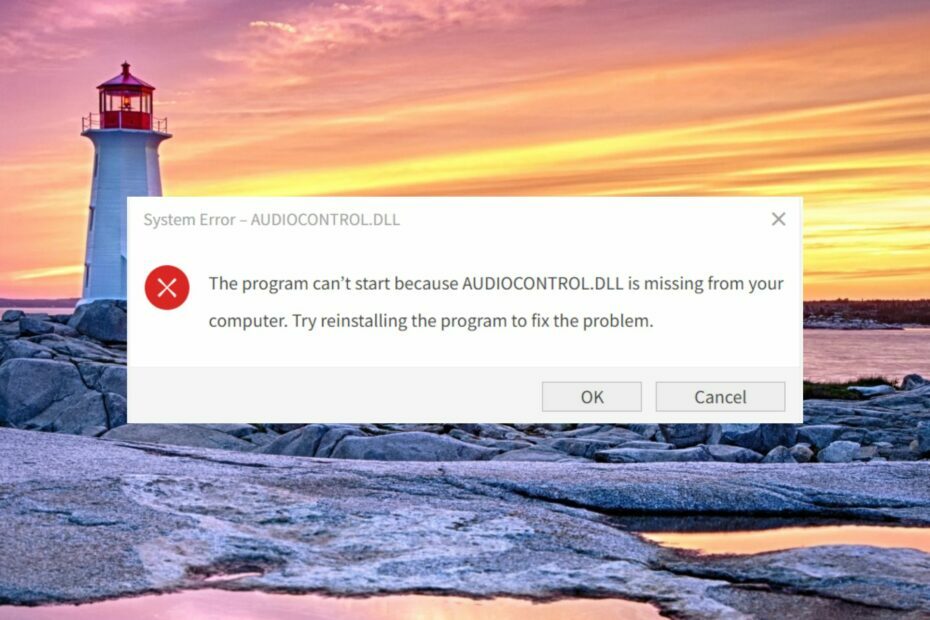
ΧΕΓΚΑΤΑΣΤΑΣΗ ΚΑΝΟΝΤΑΣ ΚΛΙΚ ΣΤΟ ΑΡΧΕΙΟ ΛΗΨΗΣ
Αυτό το εργαλείο θα αντικαταστήσει τα κατεστραμμένα ή κατεστραμμένα DLL με τα λειτουργικά τους ισοδύναμα χρησιμοποιώντας το αποκλειστικό του αποθετήριο όπου έχει τις επίσημες εκδόσεις των αρχείων DLL.
- Λήψη και εγκατάσταση του Fortect στον υπολογιστή σας.
- Εκκινήστε το εργαλείο και Ξεκινήστε τη σάρωση για να βρείτε αρχεία DLL που θα μπορούσαν να προκαλούν προβλήματα στον υπολογιστή.
- Κάντε δεξί κλικ Ξεκινήστε την επισκευή για την αντικατάσταση κατεστραμμένων DLL με λειτουργικές εκδόσεις.
- Το Fortect έχει ληφθεί από 0 αναγνώστες αυτόν τον μήνα.
Το Audiocontrol.dll είναι μια Βιβλιοθήκη Dynamic Link που αναπτύχθηκε από την AverMedia Technologies. Περιέχει τον βασικό κώδικα, τους πόρους και τις λειτουργίες του προγράμματος οδήγησης που απαιτούνται από το RECentral, ένα εργαλείο ροής και εγγραφής.
Αν το Το αρχείο DLL λείπει ή έχει καταστραφεί, το πρόγραμμα δεν θα μπορεί να λειτουργήσει σωστά και μπορεί ακόμη και να μην εκτελεστεί.
Γιατί λείπει το audiocontrol.dll;
Αν και δεν είναι δυνατό να αποκλειστεί η ακριβής αιτία, οι παρακάτω μπορεί να είναι οι πιθανοί λόγοι για αυτό το ζήτημα:
- Λείπουν αρχεία συστήματος – Τα σφάλματα που σχετίζονται με DLL, όπως αυτό που αντιμετωπίζετε, συνήθως προκαλούνται από ελαττωματικά ή κατεστραμμένα αρχεία συστήματος.
- Ιός και κακόβουλο λογισμικό – Οι ιοί και τα κακόβουλα προγράμματα τροποποιούν, διαγράφουν, ακόμη και αντικαθιστούν το DLL και, ως εκ τούτου, δεν είναι πλέον δυνατός ο εντοπισμός του από τα Windows.
- Ημιτελής εγκατάσταση – Εάν διακόπηκε η εγκατάσταση του RECentral, το audiocontrol.dll ενδέχεται να μην είχε εγκατασταθεί εξαρχής. Μπορείς απεγκαταστήστε το πρόγραμμα και μετά εγκαταστήστε το ξανά.
- Ξεπερασμένη εφαρμογή – Εάν η εφαρμογή δεν έχει ενημερωθεί για μεγάλο χρονικό διάστημα, μπορεί να υπάρχουν ασυμβατότητες με το σύστημα, επομένως το σφάλμα.
Ευτυχώς, μπορείτε να επιλύσετε αβίαστα το σφάλμα audiocontrol.dll που λείπει χρησιμοποιώντας τις μεθόδους που περιγράφονται σε αυτόν τον οδηγό.
Πώς μπορώ να διορθώσω το σφάλμα audiocontrol.dll που λείπει στα Windows;
1. Χρησιμοποιήστε ένα πρόγραμμα επιδιόρθωσης DLL
Η ασυμβατότητα μεταξύ των αρχείων DLL της εφαρμογής τρίτου κατασκευαστή και των Windows είναι ο κύριος λόγος που τα αρχεία DLL δεν μπορούν να εντοπιστούν στον υπολογιστή σας.
Η προσπάθεια να αντιμετωπίσετε μόνοι σας προβλήματα σε επίπεδο συστήματος αναστατώνει το σύστημά σας, επομένως συνιστάται να χρησιμοποιήσετε το Fortect, ένα ειδικό Διορθωτή DLL που είναι αποτελεσματικό έναντι των προβλημάτων που σχετίζονται με DLL που πλήττουν τον υπολογιστή σας.
Το εργαλείο περιλαμβάνει αποθετήρια αρχείων DLL, τα οποία μπορούν να αντικαταστήσουν άμεσα το αρχείο DLL που λείπει ή είναι κατεστραμμένο. Έτσι, θα είναι χρήσιμο να επιλύσετε το αρχείο audiocontrol.dll που λείπει κατά την εκκίνηση των εφαρμογών που το απαιτούν.
2. Εκτελέστε σαρώσεις SFC και DISM
- Πάτα το Windows κλειδί για να ανακαλέσετε το Αρχή μενού, τύπος cmd στο μενού αναζήτησης στην κορυφή και επιλέξτε το Εκτελέστε ως διαχειριστής επιλογή από την ενότητα αποτελεσμάτων.
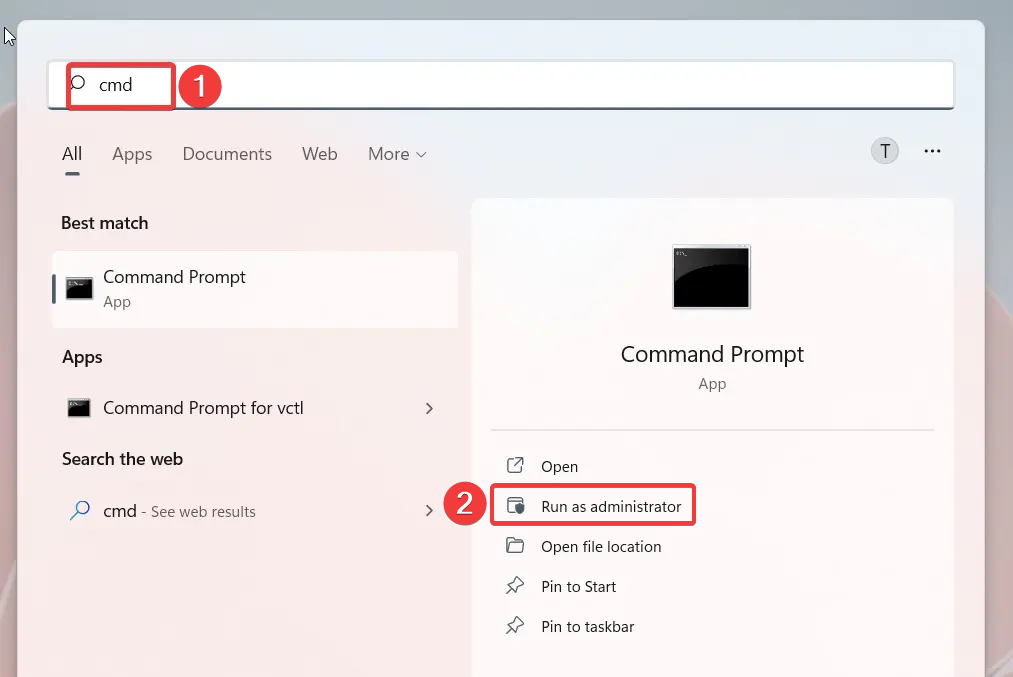
- Επιλέξτε το Ναί επιλογή στο Ελεγχος λογαριασμού χρήστη παράθυρο.
- Πληκτρολογήστε ή επικολλήστε την ακόλουθη εντολή και πατήστε Εισαγω να το εκτελέσει.
SFC/scannow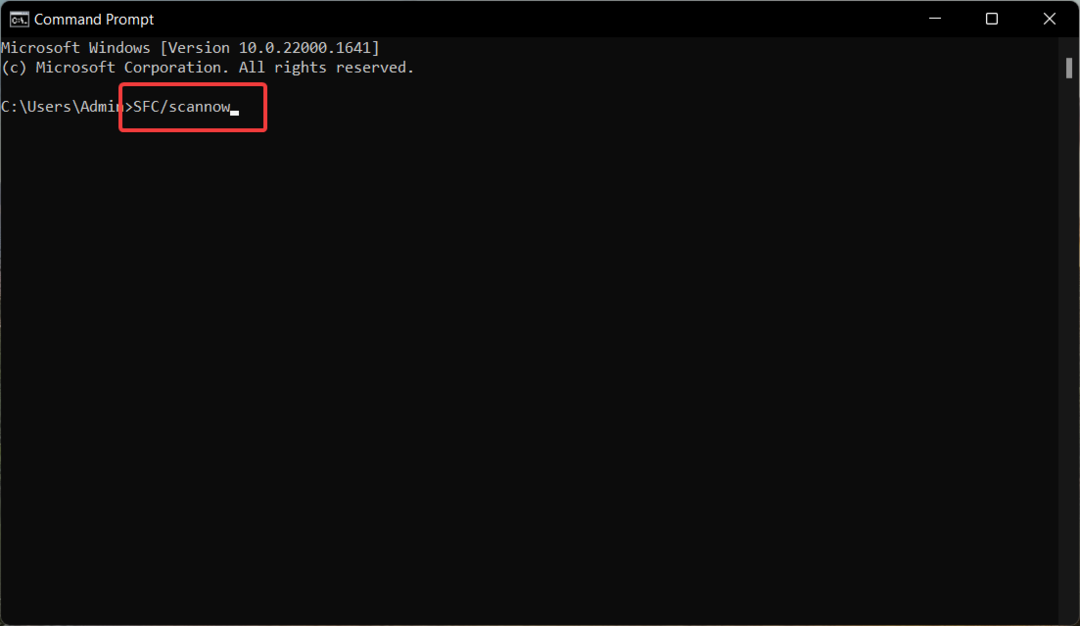
- Περιμένετε να ολοκληρωθεί η σάρωση SFC και, στη συνέχεια, εκτελέστε την εντολή που δίνεται παρακάτω.
DISM /Online /Cleanup-image /Restorehealth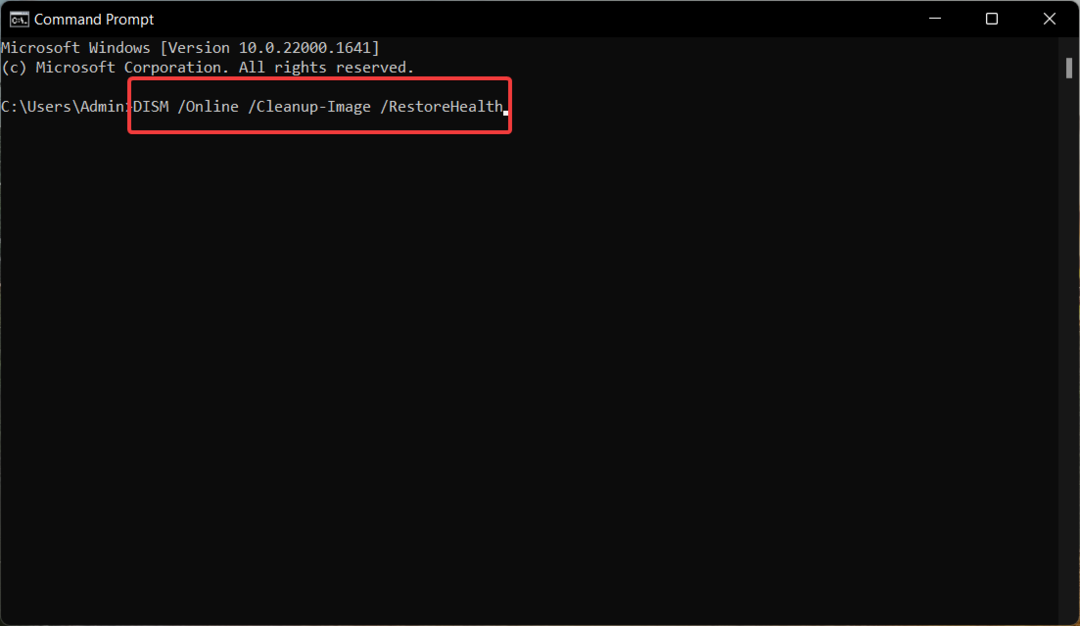
Περιμένετε μέχρι η σάρωση DISM να διορθώσει τις κατεστραμμένες εικόνες συστήματος και μόλις ολοκληρωθεί, επανεκκινήστε τον υπολογιστή σας.
Η εκτέλεση της σάρωσης SFC και DISM θα επαναφέρει τα αρχεία συστήματος που λείπουν ή είναι κατεστραμμένα και, ελπίζουμε, θα επιλύσει το σφάλμα audiocontrol.dll που λείπει που αντιμετωπίζετε αυτήν τη στιγμή.
- Διόρθωση: 0x87d00213 Σφάλμα ανάπτυξης εφαρμογής
- Το Modio.dll δεν βρέθηκε: 4 τρόποι για να το διορθώσετε
- Cardgames.dll: Πώς να το κατεβάσετε και να το διορθώσετε όταν λείπει
- Το Bdb.dll λείπει; Πώς να διορθώσετε το σφάλμα ή να το κατεβάσετε ξανά
- Shlwapi.dll Λείπει ή δεν βρέθηκε: Πώς να το διορθώσετε
3. Ενημερώστε τα προγράμματα οδήγησης ήχου
- Κάντε δεξί κλικ στο Windows εικονίδιο στη γραμμή εργασιών και επιλέξτε Διαχειριστή της συσκευής από το Γρήγοροι Σύνδεσμοι μενού.
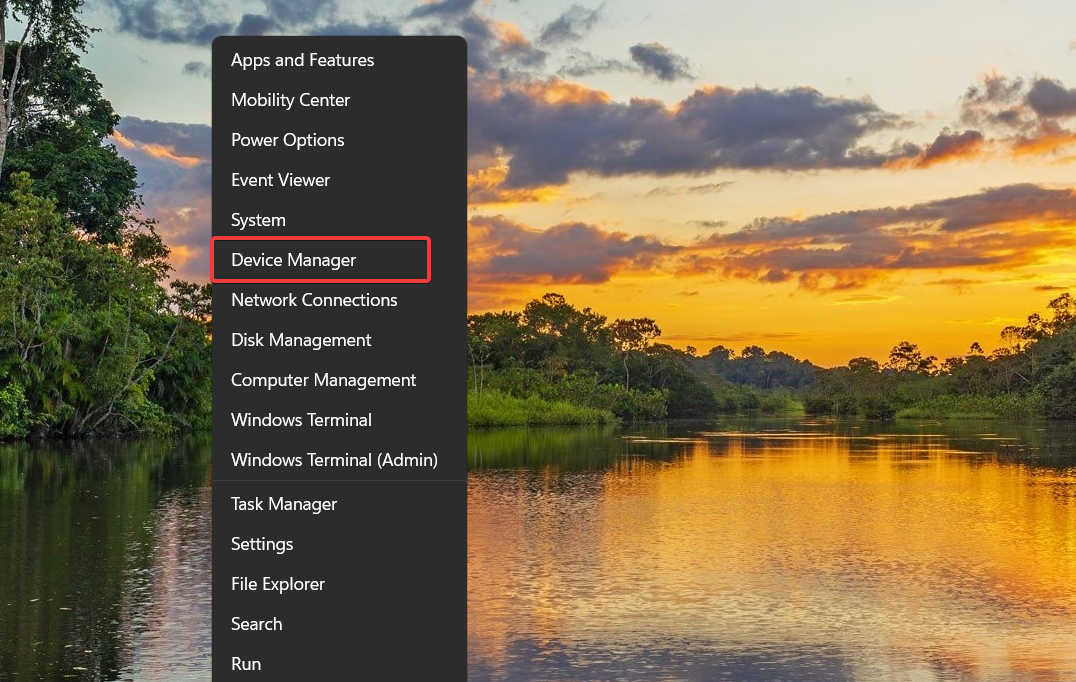
- Αναπτύξτε το Ελεγκτή ήχου, βίντεο και παιχνιδιών για να δείτε τη λίστα των προγραμμάτων οδήγησης ήχου που είναι εγκατεστημένα στον υπολογιστή σας.
- Κάντε δεξί κλικ στο σχετικό πρόγραμμα οδήγησης και επιλέξτε Ενημέρωση προγράμματος οδήγησης από το μενού περιβάλλοντος.
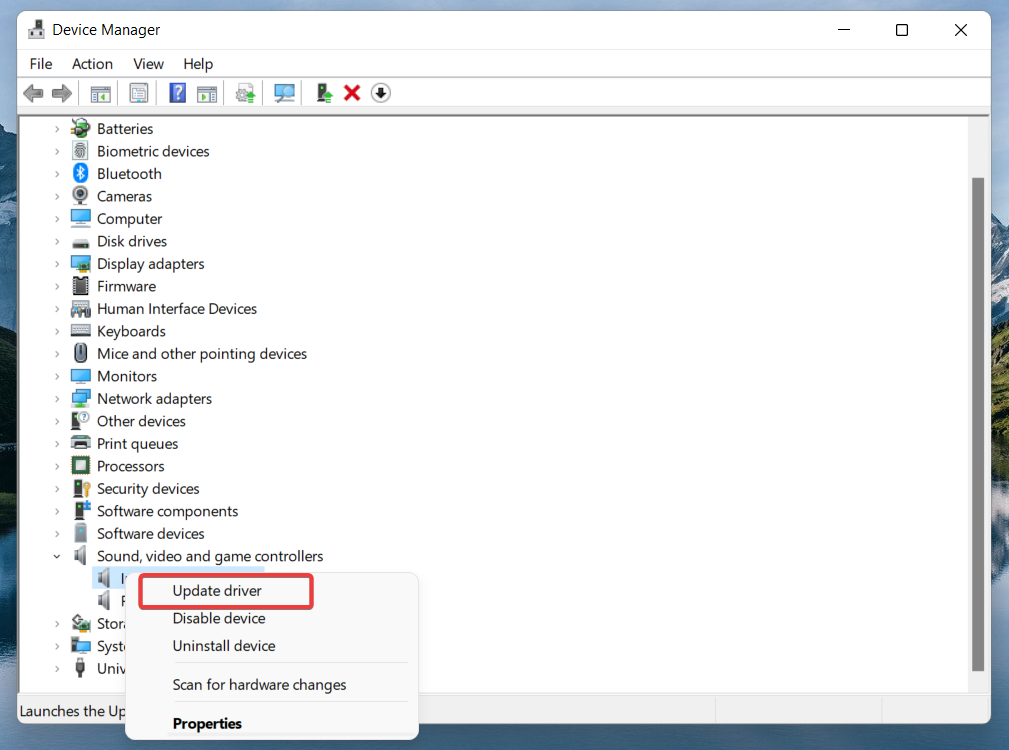
- Επιλέγω Αυτόματη αναζήτηση προγραμμάτων οδήγησης επιλογή από το αναδυόμενο παράθυρο.
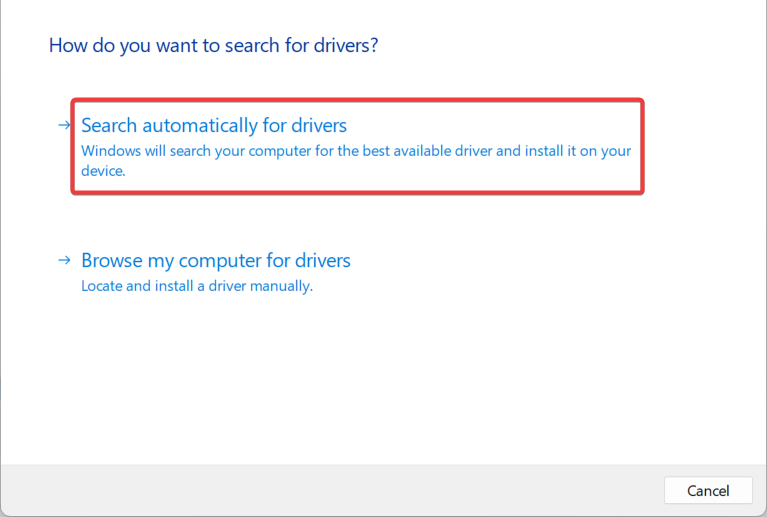
Εναλλακτικά, μπορείτε να επισκεφθείτε το ιστοσελίδα του κατασκευαστή για να εγκαταστήσετε το πιο πρόσφατο διαθέσιμο πρόγραμμα οδήγησης.
Η ύπαρξη ξεπερασμένων προγραμμάτων οδήγησης συσκευών μπορεί να προκαλέσει ασυμφωνίες μεταξύ του αρχείου DLL και του AverMedia Recental, γι' αυτό και δεν αναγνωρίζεται πλέον. Σε μια τέτοια περίπτωση, η ενημέρωση των προγραμμάτων οδήγησης θα πρέπει να κάνει το κόλπο.
Για να αποφύγετε πιθανή ζημιά στον υπολογιστή σας, σας προτείνουμε να δοκιμάσετε ένα αξιόπιστο εργαλείο όπως DriverFix για να εντοπίσετε παλιά ή δυσλειτουργικά προγράμματα οδήγησης και να βρείτε τις πιο πρόσφατες ενημερώσεις από μια εκτενή ηλεκτρονική βάση δεδομένων.
4. Σαρώστε τον υπολογιστή σας για ιούς και κακόβουλο λογισμικό
- Χρησιμοποιήστε το Windows + Εγώ συντόμευση για την εκκίνηση του Ρυθμίσεις εφαρμογή.
- Επιλέγω Απόρρητο και ασφάλεια από το αριστερό παράθυρο πλοήγησης που ακολουθείται από Ασφάλεια των Windows από τα δεξιά.
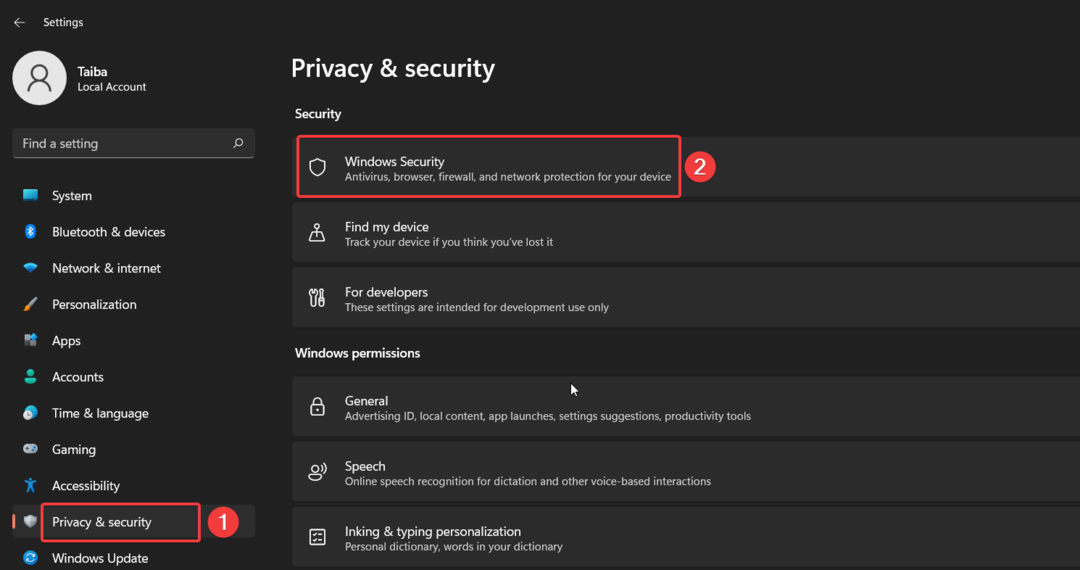
- Στη συνέχεια, επιλέξτε Προστασία από ιούς και απειλές επιλογή.
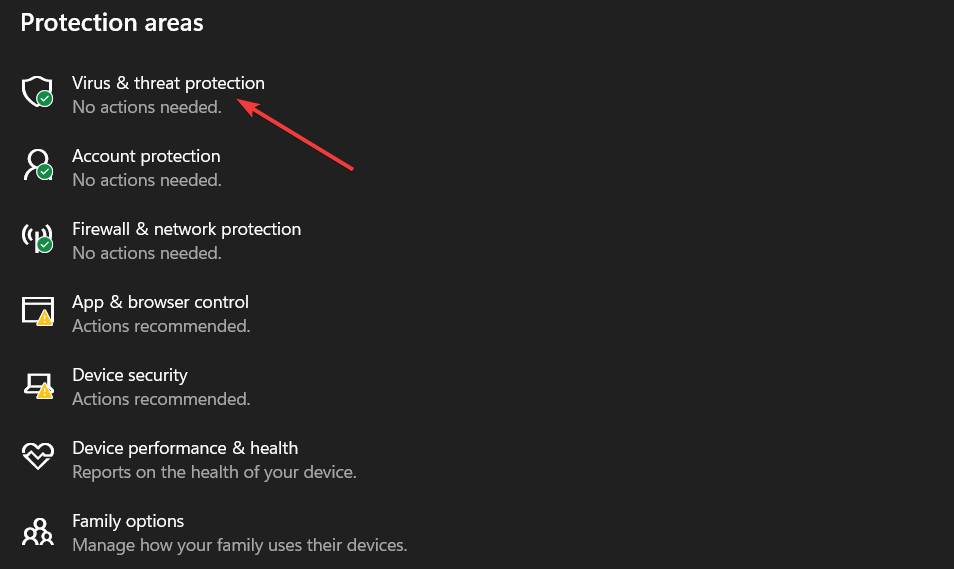
- Κάντε κλικ στο Επιλογές σάρωσης που βρίσκεται στη δεξιά πλευρά.

- Επιλέγω Microsoft Defender Antivirus (σάρωση εκτός σύνδεσης) και χτυπήστε το Σάρωση τώρα κουμπί.
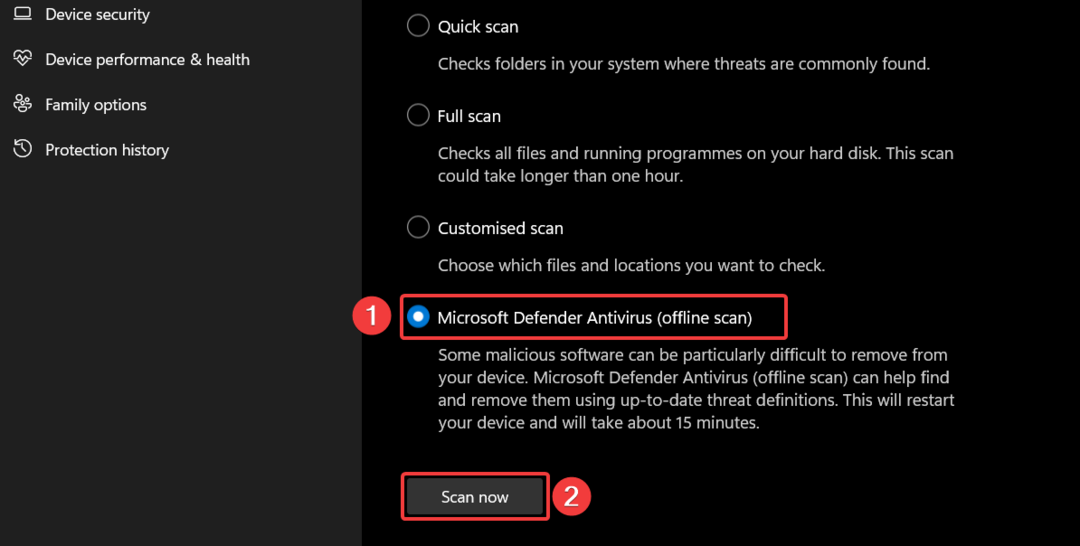
Το πρόγραμμα Windows Defender θα σαρώσει τον υπολογιστή σας για να εξαλείψει ιούς και κακόβουλο λογισμικό εξαλείφοντας τον υπολογιστή σας. Μπορείτε επίσης να χρησιμοποιήσετε ένα πρόγραμμα προστασίας από ιούς τρίτου κατασκευαστή για να αφαιρέσετε ιούς και κακόβουλο λογισμικό που καταστρέφουν τα αρχεία του συστήματός σας.
5. Μη αυτόματη λήψη του DLL που λείπει
Σας συμβουλεύουμε πάντα να αποφύγετε τη λήψη και εγκατάσταση οποιωνδήποτε DLL από ύποπτες πηγές για να αποφύγετε τους κινδύνους που συνεπάγεται.
Ωστόσο, μπορείτε να κάνετε λήψη και εγκατάσταση του DLL που λείπει με μη αυτόματο τρόπο από αξιόπιστους ιστότοπους, όπως π.χ Αρχεία DLL.
Θα πρέπει να κάνετε λήψη μόνο του audiocontrol.dll συμβατό με το λειτουργικό σύστημα και την αρχιτεκτονική του συστήματός σας. Μετά τη λήψη, επικολλήστε το DLL στον κατάλογο εγκατάστασης της επηρεαζόμενης εφαρμογής. Μπορείτε επίσης να το επικολλήσετε στην ακόλουθη τοποθεσία για να το κάνετε καθολικά προσβάσιμο. C:\Windows\System32
Τώρα επανεκκινήστε τον υπολογιστή σας όπως κάνετε συνήθως και τα Windows θα αναγνωρίσουν το DLL κατά την εκκίνηση.
Αυτές οι εύκολες λύσεις θα σας βοηθήσουν να αντικαταστήσετε το αρχείο audiocontrol.dll που λείπει στον υπολογιστή σας.
Σε περίπτωση πολλαπλών Τα DLL λείπουν από τον υπολογιστή σας, ανατρέξτε σε αυτόν τον οδηγό για να ζητήσετε βοήθεια για την αντιμετώπιση προβλημάτων.
Ποια από αυτές τις μεθόδους που αναφέρονται στον οδηγό βοήθησε στην επίλυση του σφάλματος audiocontrol.dll που λείπει; Αναφέρετέ το στην παρακάτω ενότητα σχολίων.
Εξακολουθείτε να αντιμετωπίζετε προβλήματα;
ΕΥΓΕΝΙΚΗ ΧΟΡΗΓΙΑ
Εάν οι παραπάνω προτάσεις δεν έχουν λύσει το πρόβλημά σας, ο υπολογιστής σας ενδέχεται να αντιμετωπίσει πιο σοβαρά προβλήματα με τα Windows. Προτείνουμε να επιλέξετε μια λύση all-in-one όπως Fortect για την αποτελεσματική επίλυση προβλημάτων. Μετά την εγκατάσταση, απλώς κάντε κλικ στο Προβολή & Διόρθωση κουμπί και μετά πατήστε Ξεκινήστε την επισκευή.


